Windows 10 中的游戏设置 - 特性和功能
(Gaming Settings)Windows 10中的游戏设置包括与游戏栏、键盘快捷键、游戏音频和视频质量、广播等相关的设置。要在Windows 10中打开(Windows 10)游戏设置(Gaming Settings),请单击Start menu > Windows Settings > Gaming.Windows 设置(Windows Settings)> 游戏。游戏设置(Gaming)窗口将打开。让我们详细看看这些设置。
Windows 10 中的游戏设置
当您在 Windows 10 PC 上打开游戏(Gaming)设置时,您将在左窗格中看到五个类别:
- 游戏吧,
- 捕获,
- 广播,
- 游戏模式,以及
- Xbox 网络。
1.游戏栏
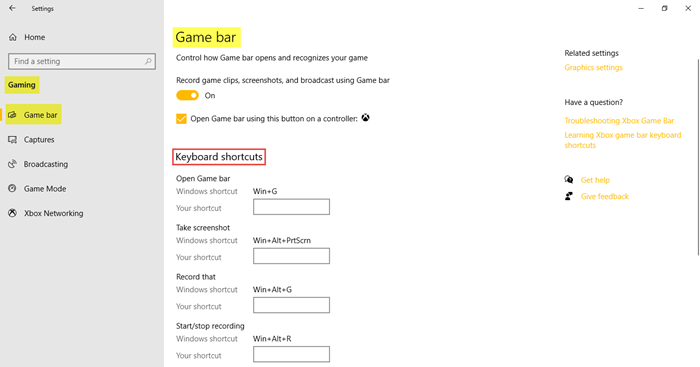
这些设置包括帮助您操作和管理游戏栏(Game bar)的设置。您可以控制打开游戏(Game)栏并控制它如何识别您的游戏。游戏(Game)栏的另一个功能是能够录制游戏片段、截图和播放。在键盘快捷键(Keyboard shortcuts)下,您可以为各种功能确定自己的快捷键,例如打开游戏(Game)栏、截屏、录制、开始/停止录制等。
在相关设置(Related settings)下,您将找到指向图形设置(Graphic settings)的链接,该链接使您能够自定义特定应用程序的图形性能首选项。
2. 捕获
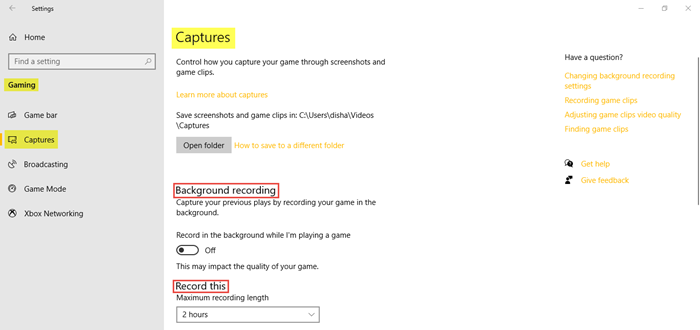
Captures选项卡可让您控制如何通过屏幕截图和游戏剪辑来捕获游戏。您可以在后台录制您的游戏,也可以将最长录制时长设置为 4 小时。
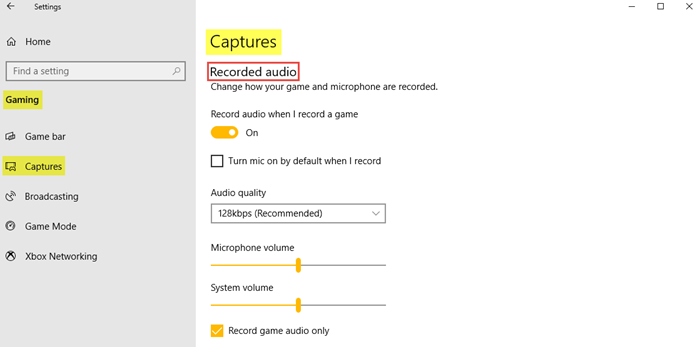
当您选择录制游戏时,也可以录制音频。您可以根据需要设置音频质量、麦克风音量和系统音量。
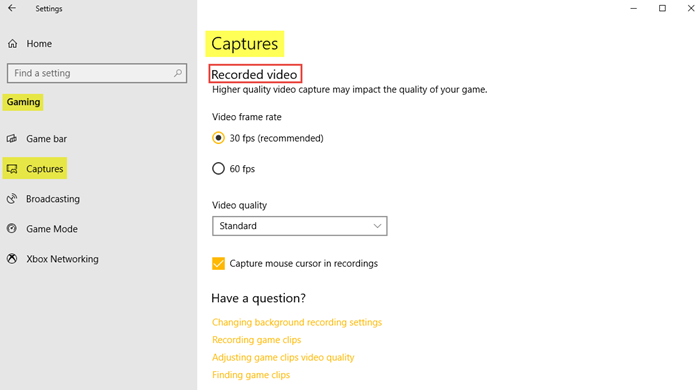
在录制的视频(Recorded video)下,您可以设置所需的视频帧率和视频质量。正如我们所见,推荐的视频帧率为 30 fps,因为较高的视频捕获率可能会影响游戏的质量。如果您希望在录音中捕捉鼠标光标,(capture the mouse cursor in recordings)也可以单击该复选框。
阅读(Read):针对游戏优化 Windows 10。
3.广播
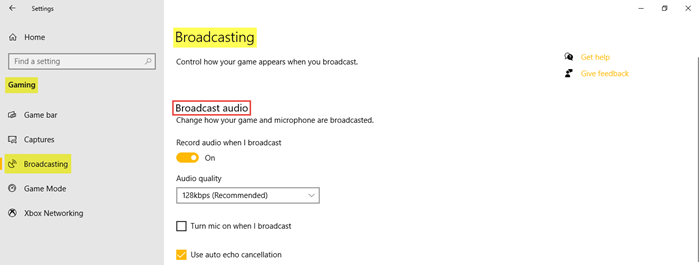
广播(Broadcasting)设置可让您控制您的游戏在广播时的显示方式。您可以在广播时录制音频并设置音频质量。
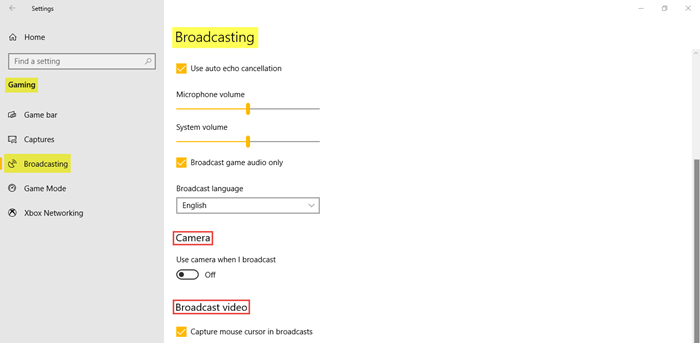
正如您在图像中看到的,如果您希望在广播时打开麦克风、使用自动回声消除和仅广播游戏音频,则可以单击复选框。根据需要调整麦克风音量(Microphone volume)和系统音量(System volume)。此外,从下拉菜单中选择广播语言。(Broadcast language)此外,您可以选择在广播时打开相机并在广播中捕获鼠标光标。
4.游戏模式
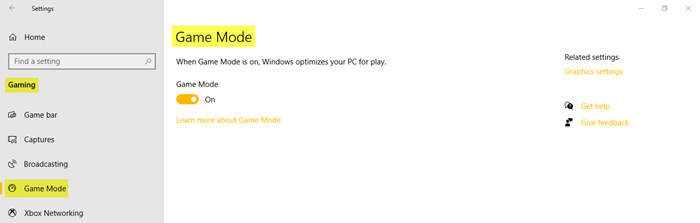
打开游戏模式(Game Mode)以优化您的 PC 进行游戏。在相关设置(Related settings)下,您将看到图形设置(Graphic settings),它允许您对经典或通用应用程序自定义其图形性能偏好。
5. Xbox 网络
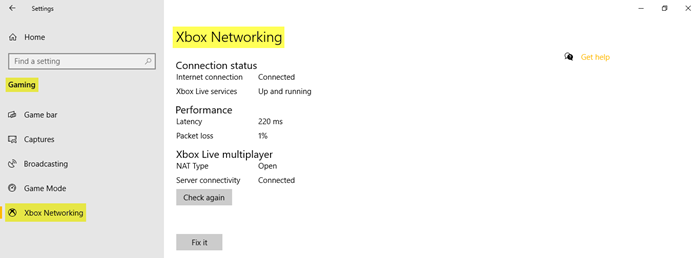
在本节中,您将找到与连接状态、性能(Connection status, Performance,)和Xbox Live 多人游戏(Xbox Live multiplayer)相关的详细信息。
这涵盖了Windows 10 PC 中的游戏(Gaming)设置。
Related posts
Windows 10 PC免费Best免费Mountain Sports游戏
Use GBoost在Windows 10 PC中提升Gaming performance
Best免费Game recording软件为Windows 10
Windows 10 Dragon Ring的Battle - Windows 10 - Gameplay & Review
免费Game Booster Software在Windows 10促进游戏性能
Windows 10最佳时尚Game apps
Microsoft Store的Windows 10最佳Action and Adventure games
Best Puzzle and Trivia games可供Windows 10
如何在Windows 10中停止Apps拍摄截图
Best免费Windows 10 PC上的儿童APPS
Windows 10 PC Best免费Beach Games
10个最佳Platformer游戏Windows 10 PC
流行的Word Games用于Microsoft Store的Windows 10
来自Microsoft Store的Windows 10 PC的最佳音乐游戏
在Windows 10设置中选择将应用程序选项的位置灰色
的NetSetMan:Network Settings Manager为Windows 10
Windows 10 Best免费Hidden Object Games
10个最佳Card and Board Games用于Windows 10 PC
对于Windows 10可在Microsoft Store弹道Mini Golf game
如何在Windows 10中设置和管理Cortana Settings
